
De vervalcontrolemethode voor ontvangen certificaten configureren
Er zijn twee methoden om te controleren of certificaten die tijdens de communicatie met een andere partij zijn ontvangen, geldig zijn: Vergelijken met de certificaatintrekkingslijst (CRL) die op de machine is geregistreerd en een OCSP (online certificate status protoco)-responder opvragen (een server die OCSP ondersteunt). Stel de methode in voor het controleren van de vervaldatum van certificaten in overeenstemming met uw omgeving. Deze registratie kan alleen worden uitgevoerd door de beheerder.
Een certificaatintrekkingslijst (CRL) registreren
U kunt de Remote UI (UI op afstand) gebruiken om een certificaatintrekkingslijst (CRL) te registreren. Voor informatie over de CRL's die op de machine kunnen worden geregistreerd, raadpleegt u Systeemspecificaties.
1
Start de UI op afstand. De Remote UI (UI op afstand) starten
2
Klik op [Instellingen/Registratie] op de portaalpagina. Remote UI (UI op afstand)-scherm
3
Klik op [Apparaatbeheer]  [Instellingen Certificaatintrekkingslijst (CRL)].
[Instellingen Certificaatintrekkingslijst (CRL)].
 [Instellingen Certificaatintrekkingslijst (CRL)].
[Instellingen Certificaatintrekkingslijst (CRL)].4
Klik op [CRL registreren].
5
Registreer de CRL.
Klik op [Bestand kiezen], geef het bestand (CRL) op dat u wilt registreren, en klik op [Registreren].
 |
CRL's beherenU kunt de gedetailleerde instellingen controleren, of CRL's verwijderen op het scherm dat bij stap 4 wordt weergegeven. Klik op Om een CRL te verwijderen, selecteert u de CRL die u wilt verwijderen, en klikt u op [Verwijderen]  [OK]. [OK].Importeren/exporteren in batchDeze instelling kan worden geïmporteerd/geëxporteerd met modellen die ondersteuning bieden voor het importeren in batch van deze instelling. De gegevens van instellingen importeren/exporteren Deze instelling is opgenomen in [Instellingen Certificaat/Certificaatintrekkingslijst (CRL)] bij het exporteren van batches. Alle instellingen importeren/exporteren |
Het online certificate status protocol (OCSP) configureren
U kunt het certificaatverificatieniveau en de OCSP-responder voor verbinding configureren.
1
Start de UI op afstand. De Remote UI (UI op afstand) starten
2
Klik op [Instellingen/Registratie] op de portaalpagina. Remote UI (UI op afstand)-scherm
3
Klik op [Apparaatbeheer]  [OCSP (Online Certificate Status Protocol)-instellingen].
[OCSP (Online Certificate Status Protocol)-instellingen].
 [OCSP (Online Certificate Status Protocol)-instellingen].
[OCSP (Online Certificate Status Protocol)-instellingen].4
Vink het selectievakje aan voor [OCSP (Online Certificate Status Protocol) gebruiken] en configureer het online certificate status protocol (OCSP).
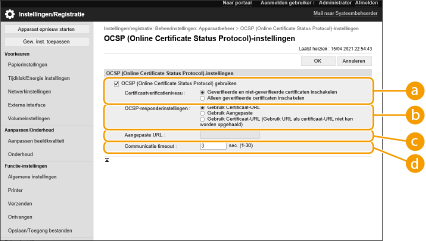
 [Certificaatverificatieniveau]
[Certificaatverificatieniveau]Geef aan of u certificaten wilt uitschakelen in de volgende situaties:
Als het apparaat geen verbinding kan maken met het OCSP-responder
Als er een time-out optreedt
Wanneer de vervaldatum niet kan worden gecontroleerd, bijv. wanneer het resultaat van het controleren van een certificaat via de OCSP-responder onbekend is
 [OCSP-responderinstellingen]
[OCSP-responderinstellingen]Geef de URL op voor de verbinding met de OCSP-responder.
 [Aangepaste URL]
[Aangepaste URL]Wanneer [Gebruik Aangepaste] of [Gebruik Certificaat-URL (Gebruik URL als certificaat-URL niet kan worden opgehaald)] is geselecteerd, voert u de URL van de OCSP-responder in (alleen ASCII-code, maximaal 255 tekens).
 [Communicatie timeout]
[Communicatie timeout]Stel de tijd in waarna de communicatie met de OCSP-responder verloopt. De verbinding wordt geannuleerd als de OCSP-server niet binnen de ingestelde tijd reageert.
5
Klik op [OK].
 |
Importeren/exporteren in batchDeze instelling kan worden geïmporteerd/geëxporteerd met modellen die ondersteuning bieden voor het importeren in batch van deze instelling. De gegevens van instellingen importeren/exporteren Deze instelling is opgenomen in [Basisinformatie instellingen/registratie] bij het exporteren van batches. Alle instellingen importeren/exporteren |